Una de las redes sociales más populares es sin dudas TikTok, en donde podemos encontrar contenido muy variado y las horas frente a la pantalla pueden esfumarse antes de que nos percatemos de esto. Pero muchos usuarios prefieren usar la red social desde una pantalla más grande, desde la comodidad de un ordenador ¿Es posible usar TikTok en el navegador en una PC con Windows? La respuesta es si y un poco más abajo, veremos cómo podemos conseguirlo.
Usar TikTok en el navegador de una PC con Windows
Hace un tiempo, era factible abrir TikTok en un navegador y ver vídeos, pero dicha opción ya no se encuentra disponible. Cuando abrimos la red social desde un navegador, simplemente no funciona.
Pero existe una alternativa que podemos utilizar para superar esta dificultad y usar TikTok en una PC con Windows. Para ello vamos a emplear un emulador de Android, incluso es factible usar aplicaciones de Android en Linux sin emulador. Aunque en este artículo, nos enfocaremos en el sistema operativo de Microsoft.
- Vamos a descargar e instalar BlueStacks en Windows.
- Usaremos la barra de búsqueda de la Play Store para buscar TikTok.
- Una vez instalado, buscamos el icono en la pantalla de inicio de BlueStacks.
- Pulsamos en el icono de TikTok para iniciar la aplicación.
- Deberemos ingresar las credencias de nuestra cuenta para poder iniciar sesión.
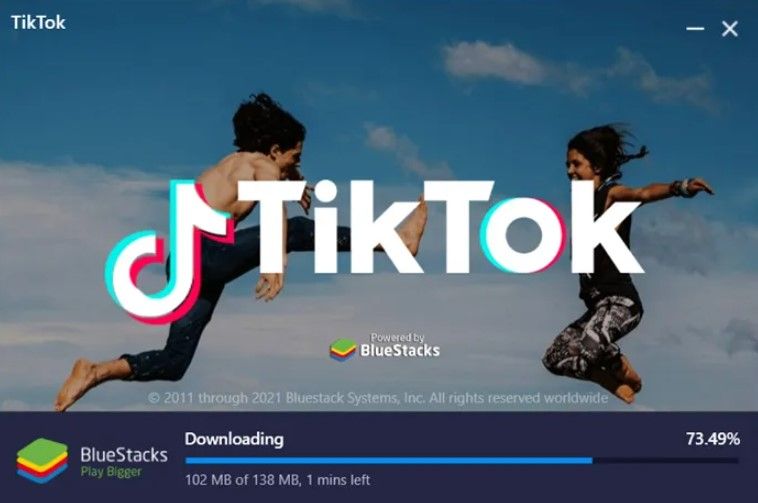
De esta manera podremos lograr acceder a todas las funciones de la red social: crear publicaciones, editar, cargar vídeos; básicamente podemos hacer todo.
Abrimos nuestro navegador web preferido y procedemos a descargar el instalador de BlueStacks. Una vez descargado, tendremos que ejecutarlo dando doble clic sobre el icono en cuestión.
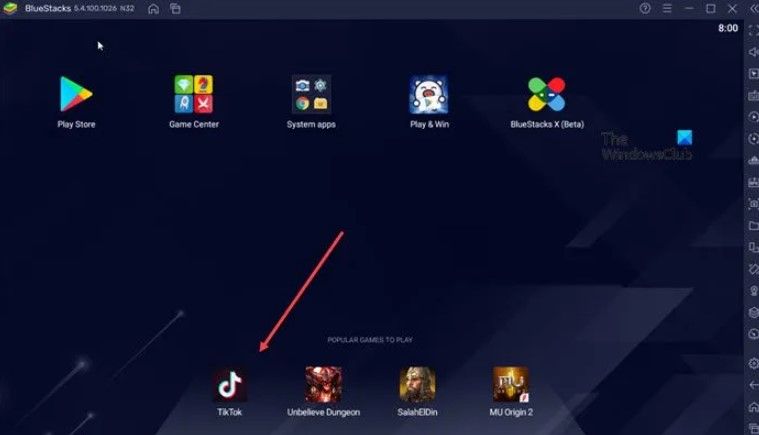
Una vez que este instalado el emulador de Android, procedemos a abrirlo y nos dirigimos a la barra de búsqueda en la parte superior derecha para buscar TikTok. Alternativamente, podemos elegir la aplicación desde la página de inicio.
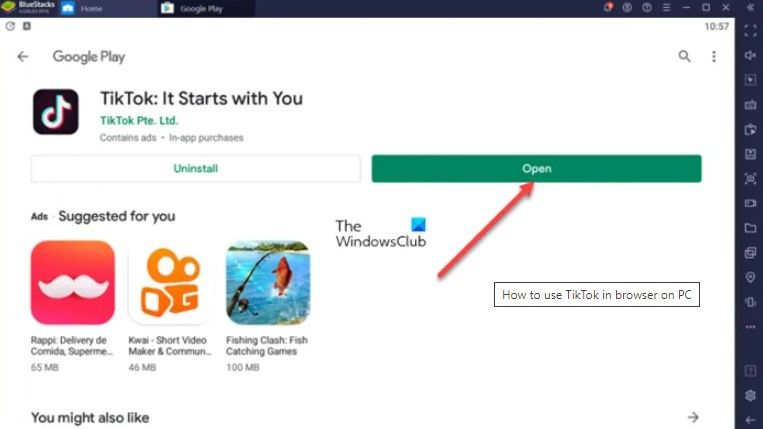
En caso de que no se encuentre preinstalado, simplemente vamos a tener que dirigirnos a la Play Store y proceder a instalarlo como haríamos en cualquier dispositivo móvil.
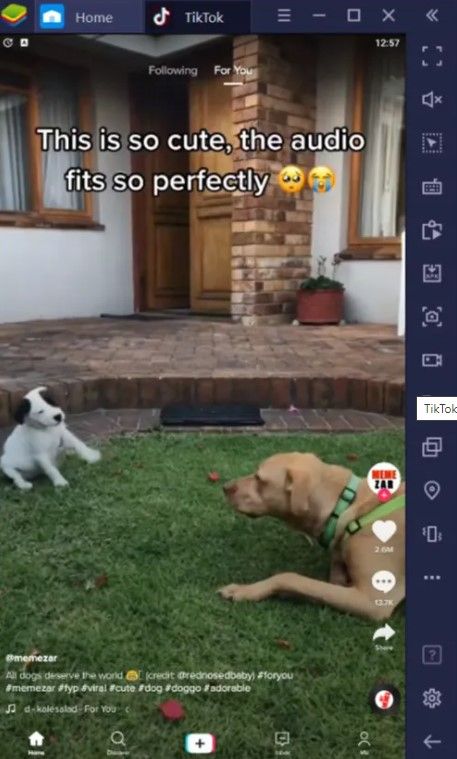
Una vez instalado, podremos encontrar el icono de la app en la pantalla de inicio. Simplemente, presionamos sobre este y podremos iniciarlo.
A continuación, procedemos a iniciar sesión con nuestra cuenta. De esta manera tendremos acceso a todo el contenido, sin ninguna clase de limitación, ya que cuenta con todas las funciones de la aplicación móvil.
Incluso, si tenemos una cámara y micrófono conectados a nuestro ordenador, podremos reproducir y crear contenido desde el mismo. De la misma forma que lo haríamos desde un dispositivo móvil.


¿Tienes alguna pregunta o problema relacionado con el tema del artículo? Queremos ayudarte.
Deja un comentario con tu problema o pregunta. Leemos y respondemos todos los comentarios, aunque a veces podamos tardar un poco debido al volumen que recibimos. Además, si tu consulta inspira la escritura de un artículo, te notificaremos por email cuando lo publiquemos.
*Moderamos los comentarios para evitar spam.
¡Gracias por enriquecer nuestra comunidad con tu participación!